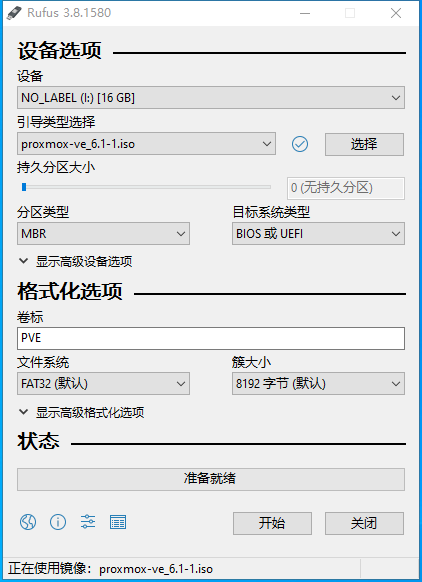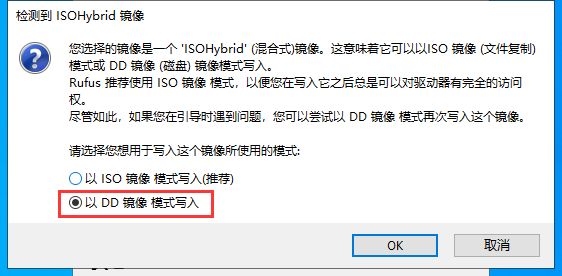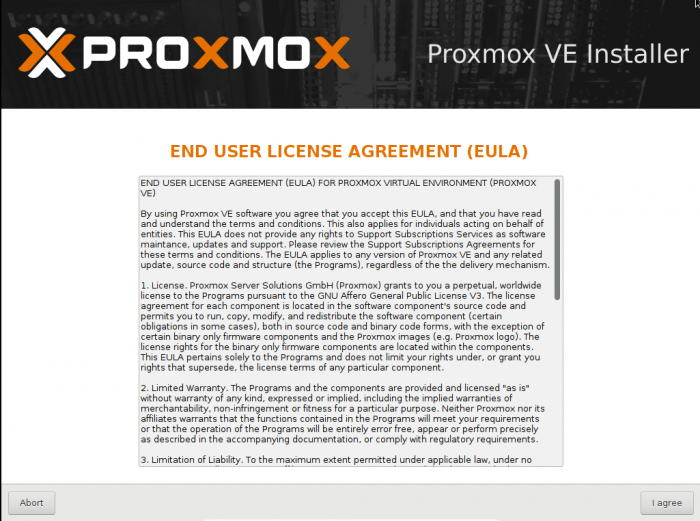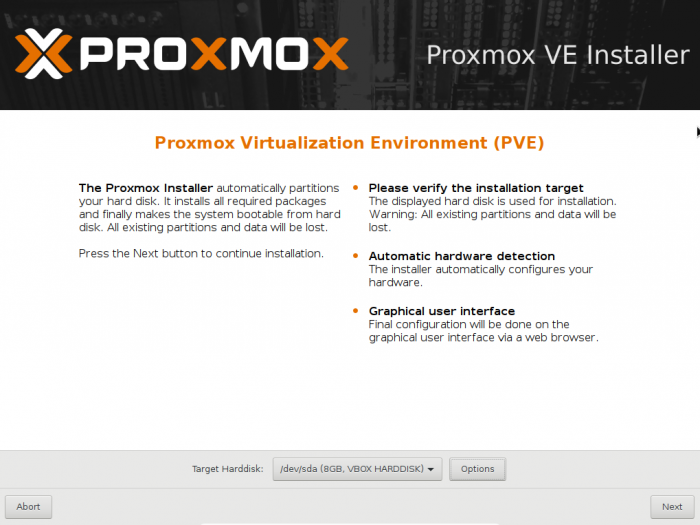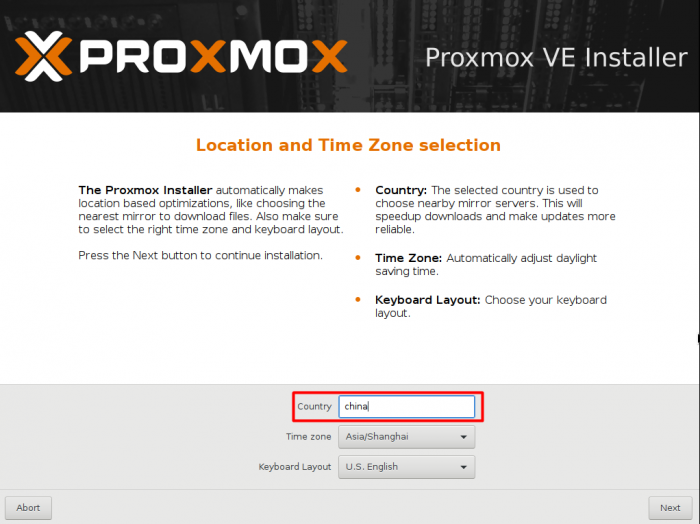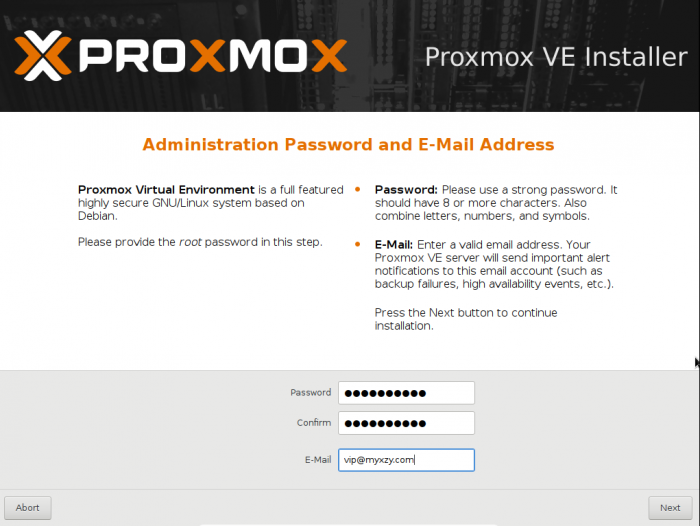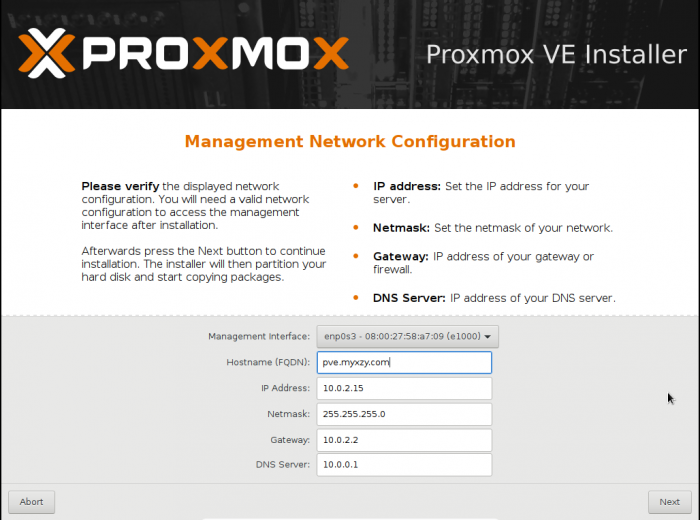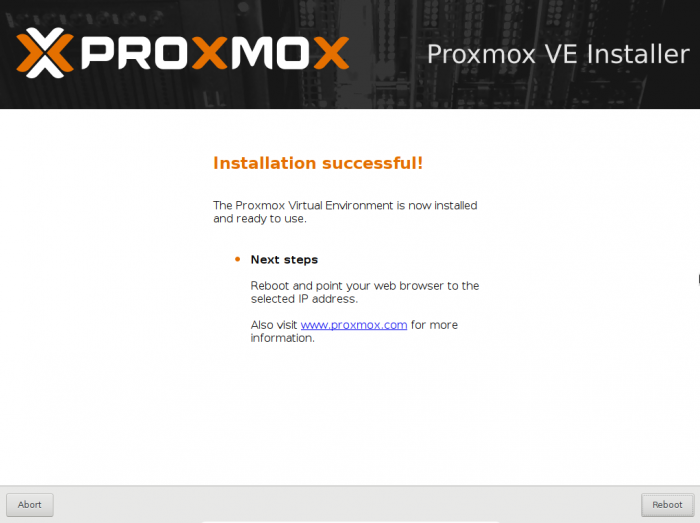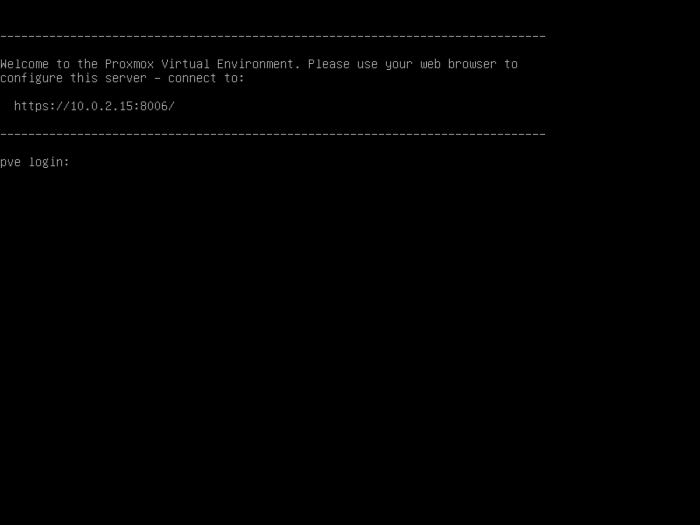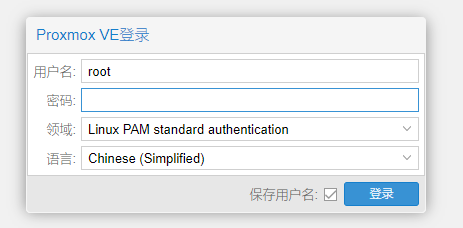Proxmox VE 是基于QEMU/KVM和LXC的开放源码服务器虚拟化管理解决方案。可以使用集成的、易于使用的Web接口或CLI管理虚拟机、容器、集群、存储和网络,PVE有方便易用的WEB界面,用户可通过网页的方式来管理服务器上使用 kvm 以及 lxc 技术运行的虚拟机。同时提供了一些先进功能的支持,如集群、HA等。PVE虽然是开源,却是由一个商业公司在运营、更新以及维护。
一、启动盘准备
1、下载U盘写盘软件
官方网站:https://rufus.ie/(目前比较好用的写盘软件,WIN10也是用着装)
2、下载PVE ISO文件
官方下载:https://www.proxmox.com/en/downloads(速度比较慢)
3、写入PVE,比较简单,基本跟win安装盘一样,选项基本默认,要注意选择DD镜像模式,不然U盘启动后找不到安装文件;
二、安装PVE(1-8这里用的网上图片,6.1/6.2安装和5.2基本一致,就没有截图)
1、进入ISO启动,选择“Install Proxmox VE”
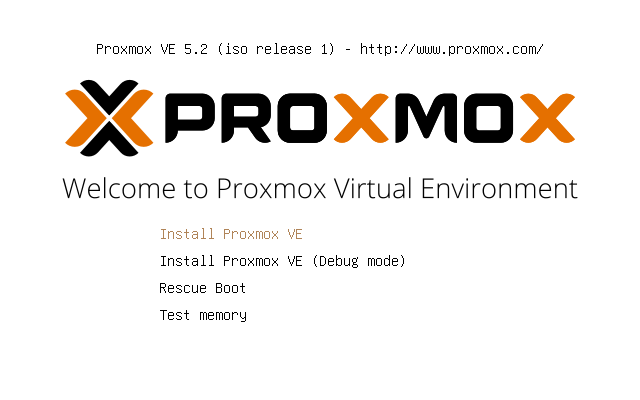
2、同意协议,点击“I agree”
3、选择硬盘,点击“Next”
4、设定国家、时区和键盘,Country输入China即可,点击“Next”
5、设置管理员root账号密码和邮箱
6、设定主机名,IP,网关,掩码和DNS
7、安装完提示重启(重启前请先移除ISO启动)
8、启动完成后的控制台,会提示控制台访问URL
9、PVE默认端口为8006,可以导入自己的SSL证书
10、PVE安装完毕,进入系统界面